Cómo usar ES File Explorer de manera efectiva
Publicado: 2019-08-29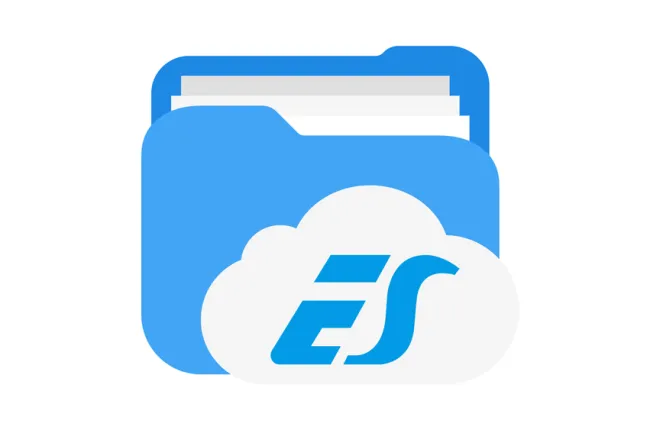
Cada dispositivo necesita algún tipo de explorador de archivos para navegar a través de archivos y carpetas. Para Mac, eso es Finder. Para Windows, es el Explorador de archivos, y para Android, las cosas son más complicadas.
Desafortunadamente, muchos dispositivos Android no tienen un explorador de archivos integrado, lo que elimina gran parte de la funcionalidad del dispositivo. Es por eso que muchos usuarios de Android recurrieron a ES File Explorer para llenar el vacío. Esta aplicación ha sido increíble y muy útil... quizás hasta hace muy poco.
Descubra qué puede hacer ES File Explorer y qué otras aplicaciones de Android puede usar como alternativa.
Explorador de archivos ES - Cómo instalar
enlaces rápidos
- Explorador de archivos ES - Cómo instalar
- Resumen de características del Explorador de archivos ES
- Explorador de archivos ES: cómo navegar
- Explorador de archivos ES: cómo usarlo
- Explorador de archivos ES desaparecido de Play Store
- Aplicaciones alternativas del Explorador de archivos
- Administrador de archivos ASUS
- Administrador de archivos Xiaomi
- Exploración y gestión de archivos
Es una verdadera pena que ES File Explorer haya arrancado desde Google Play Store. Si sigues leyendo, te enterarás de todo lo relacionado con este escándalo, pero por ahora, centrémonos en las características de la aplicación. Recuerde no descargar la aplicación llamada ES Explorer y ES File Manager File Commander 2019 de Play Store porque es falsa.
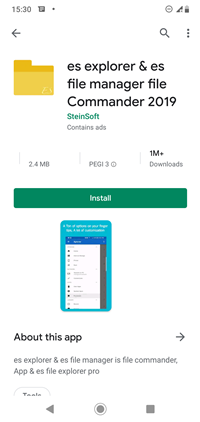
Actualmente, ese es el único Explorador de archivos ES que puede encontrar en Google Play Store, y no se parece en nada al original. En su lugar, puede usar el siguiente enlace para descargar el archivo APK de ES File Explorer directamente desde la página oficial del grupo ES APP.
Esta aplicación es gratuita para descargar e instalar, y aunque había una versión premium de la aplicación, desde entonces todas las funciones se han desbloqueado para todos. Después de instalar la aplicación siguiendo las instrucciones en su dispositivo Android, inicie la aplicación.
Resumen de características del Explorador de archivos ES
En la pantalla de inicio de la aplicación, verá sus muchas características. Hay varias categorías y opciones. Las más básicas son las opciones de administración de archivos para cortar, eliminar, copiar y pegar archivos.
Las funciones de administración de almacenamiento de ES File Explorer son increíbles, con las que puede ver exactamente qué ocupa todo el espacio. Además, hay una gestión de almacenamiento en la nube para Dropbox, Google Drive, OneDrive y otras cuentas en la nube.
También puede conectarse a otros dispositivos en su red de área local y compartir archivos entre dispositivos. Por último, existen diversas herramientas como el administrador de tareas, la visualización de archivos ocultos en tu Android, etc.
Explorador de archivos ES: cómo navegar
En el lado izquierdo del menú principal, verá todas las categorías principales, como Películas, Imágenes, Música, Aplicaciones, etc. Cuando abra uno de estos elementos, abrirá una nueva ventana. Puede tener hasta doce ventanas abiertas a la vez.
En la esquina superior derecha de su pantalla se puede encontrar la opción de búsqueda. Tóquelo y obtendrá un campo vacío donde puede ingresar su consulta, y la aplicación la buscará en su tarjeta SD. El menú de opciones se encuentra a la derecha.
Puede elegir Nuevo para crear un nuevo archivo en la carpeta actual que está utilizando, Actualizar, enumerar todas las ventanas abiertas o ver el Historial de las ubicaciones de las carpetas visitadas en la tarjeta SD o en la nube.

Explorador de archivos ES: cómo usarlo
ES File Explorer funciona de la misma manera que cualquier explorador de archivos de escritorio. Puede acceder a sus archivos locales seleccionando el ícono de la tarjeta SD en el menú desplegable en la parte superior. Desde esta ventana, puede ir a la pantalla de inicio, al directorio raíz de su dispositivo, a la carpeta de descarga o al almacenamiento interno.
Una vez que comience a explorar los archivos, verá que es fácil de navegar, donde encontrará una lista de todas las carpetas anteriores en la parte superior. Puede volver sobre sus pasos en cualquier momento tocando cualquiera de las carpetas.
Si desea mover archivos, tóquelos y mantenga presionado el dedo. Puede hacer esto para varios archivos: se seleccionan si tienen una marca de verificación junto al nombre. Cuando haya terminado de seleccionar los archivos, puede copiarlos, pegarlos o cortarlos como desee.
Puede tocar el menú Más para obtener opciones adicionales, como compartir, comprimir, cifrar archivos, etc.
Explorador de archivos ES desaparecido de Play Store
ES File Explorer fue una de las aplicaciones de administración de archivos mejor calificadas en Play Store, con millones de descargas y críticas positivas. Sin embargo, todo cambió en abril de 2019 cuando Google decidió eliminar la aplicación de Play Store.
Para entonces, la aplicación que alguna vez fue excelente se había hinchado con contenido innecesario y demasiados anuncios. Algunos usuarios informaron que los anuncios se abrían solos sin ninguna intervención del usuario. Además, hubo reclamos de vulnerabilidad en los que supuestamente se robaron los datos personales de algunos usuarios.
ES File Explorer cambió de un desarrollador a otro. Era propiedad de DO Global, un gigante tecnológico chino, en el momento de estos eventos poco halagadores. Más tarde, la empresa se disculpó por las irregularidades relacionadas con ES File Explorer y algunas otras aplicaciones en su cartera.
Google eliminó legítimamente esta aplicación por numerosas infracciones de política.

Aplicaciones alternativas del Explorador de archivos
Afortunadamente para ti, hay otras aplicaciones de administración de archivos en Google Play Store. Aquí están algunos de los mejores:
Administrador de archivos ASUS
ASUS File Manager es un excelente administrador de archivos que es compatible con la mayoría de los dispositivos Android. La interfaz es elegante y simple. La lista de tipos de archivos admitidos es enorme. Hay funciones de archivo, funciones de almacenamiento en la nube, soporte para LAN y SMB, y todas son gratuitas. Los anuncios son pocos, pero desafortunadamente, el acceso raíz no está disponible. Finalmente, puede usar este administrador de archivos para descomprimir y comprimir archivos zip y rar y transferirlos desde su teléfono a la PC, y viceversa.
Administrador de archivos Xiaomi
Mi File Manager es un excelente administrador de archivos de la empresa tecnológica china Xiaomi. Este administrador está preinstalado en la mayoría de los teléfonos Android de Xiaomi. También es gratis para descargar y usar, aunque hay algunos anuncios.
Encontrará funciones básicas como abrir, copiar, cambiar el nombre, descomprimir, compartir, eliminar, buscar archivos, etc. La compatibilidad con los formatos de archivo admitidos es amplia, incluidos documentos, videos, música, imágenes, archivos comprimidos y APK. 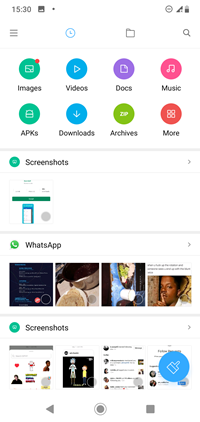
Exploración y gestión de archivos
Lamentablemente, ES File Explorer ya no está disponible en Google Play Store. Tal vez eso cambie en el futuro, pero hasta entonces, existen excelentes alternativas. Además de lo anterior, las menciones de honor son para MiXplorer, Total Commander y Astro File Manager.
¿Sigues usando ES File Explorer? ¿Cómo te está funcionando? Háganos saber en los comentarios.
